4 façons d’enregistrer de l’audio sur votre appareil Android

Les appareils Android facilitent l’enregistrement de fichiers audio externes sans utiliser de matériel d’enregistrement coûteux. Vous pouvez même capturer les sons du système et ajouter des voix off si nécessaire. Ici, nous explorerons plusieurs façons de capturer de l’audio à l’aide de votre téléphone Android.
1. Enregistrez votre voix ou votre audio avec l’enregistreur intégré de votre téléphone
La plupart des téléphones Android récents sont livrés avec un enregistreur vocal ou une application d’enregistrement installée. Notre téléphone OnePlus Android dispose d’une application Recorder, nous allons donc vous montrer les étapes pour enregistrer de l’audio avec celle-ci. Les étapes à suivre pour l’application d’enregistrement intégrée à votre téléphone peuvent être légèrement différentes.
- Faites glisser votre doigt depuis le bas de l’écran du téléphone pour ouvrir le tiroir d’applications. Recherchez l’application Enregistreur et lancez-la.
- Appuyez sur le bouton rond du microphone en bas pour démarrer l’enregistrement. Si vous ne l’avez pas déjà activé, vous devrez autoriser l’application Recorder à utiliser le microphone.
- Parlez dans le microphone pour enregistrer votre voix. La plupart des micros de téléphone sont situés au bas du combiné, alors assurez-vous de maintenir une petite distance par rapport au micro lorsque vous parlez. Si vous enregistrez un autre son, pointez le micro dans la direction du son. Ne couvrez pas accidentellement le micro avec votre main lorsque vous tenez le téléphone.
- Une fois l’enregistrement démarré, vous pouvez utiliser le minuteur qui apparaît pour suivre la durée. Une fois l’enregistrement terminé, appuyez sur le bouton Pause.
- Ensuite, pour sauvegarder l’enregistrement, appuyez sur la coche dans le coin supérieur droit ou sur la Stop, selon votre appareil. Cela fera apparaître la possibilité de nommer votre enregistrement et de le sauvegarder. Si vous n’êtes pas satisfait de l’enregistrement, appuyez sur le bouton X dans le coin supérieur gauche et appuyez sur Supprimer. .
De cette façon, vous pouvez facilement effectuer des enregistrements sur votre téléphone sans application tierce ni matériel supplémentaire. Tous vos enregistrements enregistrés seront disponibles sur l’application Recorder sous Tous les enregistrements lorsque vous ouvrirez l’application.
Pour partager vos enregistrements sur les réseaux sociaux ou par e-mail, ouvrez Tous les enregistrements dans l’application Enregistreur. Appuyez longuement sur l’enregistrement et choisissez Partager dans le menu du bas. Ensuite, sélectionnez la plateforme souhaitée.
Pour des enregistrements clairs et de meilleure qualité, choisissez une grande pièce calme avec les fenêtres fermées et sans ventilateur allumé. Parfois, le moindre son peut être capté dans l’enregistrement. De plus, il est préférable d’enregistrer dans une pièce avec des rideaux et des placards plutôt que des murs nus, car cela éviterait l’écho du son.
2. Utilisez la fonction d’enregistrement d’écran de votre téléphone
La plupart des téléphones fonctionnant sous Android 10 ou version ultérieure disposent d’une fonction d’enregistrement d’écran intégrée, que vous pouvez utiliser pour enregistrer de l’audio. La procédure peut varier légèrement selon votre appareil, mais voici les étapes pour un téléphone OnePlus Android :
- Faites glisser votre doigt depuis le haut vers le bas deux fois pour ouvrir le menu Paramètres rapides. Vous devrez peut-être faire glisser votre doigt vers la gauche pour localiser la fonctionnalité Enregistreur d’écran. Appuyez dessus et le menu Screen Recorder apparaîtra à l’écran avec les boutons pour Enregistrer, Audio ou < /span>. ArrêtezFermer et Microphone,
- Appuyez sur le bouton Audio ou sur le bouton Microphone . Les options pour Enregistrer le son du système ou Enregistrer le son du microphone apparaîtront sur l’écran. écran.
- Sélectionnez Audio du microphone pour capturer votre voix ou d’autres sons externes à l’aide du microphone de votre téléphone.
- Si vous souhaitez enregistrer l’audio d’une application ou d’un jeu, choisissez l’option Enregistrer le son du système. Sélectionnez l’application ou le jeu que vous souhaitez enregistrer et appuyez sur le bouton d’enregistrement rouge. L’enregistrement d’écran démarrera, tout comme la minuterie.
- Appuyez sur le bouton Pause pour mettre l’enregistrement en pause et appuyez sur Lecture bouton pour reprendre.
- Une fois l’enregistrement terminé, appuyez sur la coche blanche pour sauvegarder l’enregistrement. Votre enregistrement d’écran sera enregistré dans la galerie du téléphone. Vous pouvez également accéder à l’enregistrement d’écran en vous rendant dans la section Vidéos dans Mes fichiers
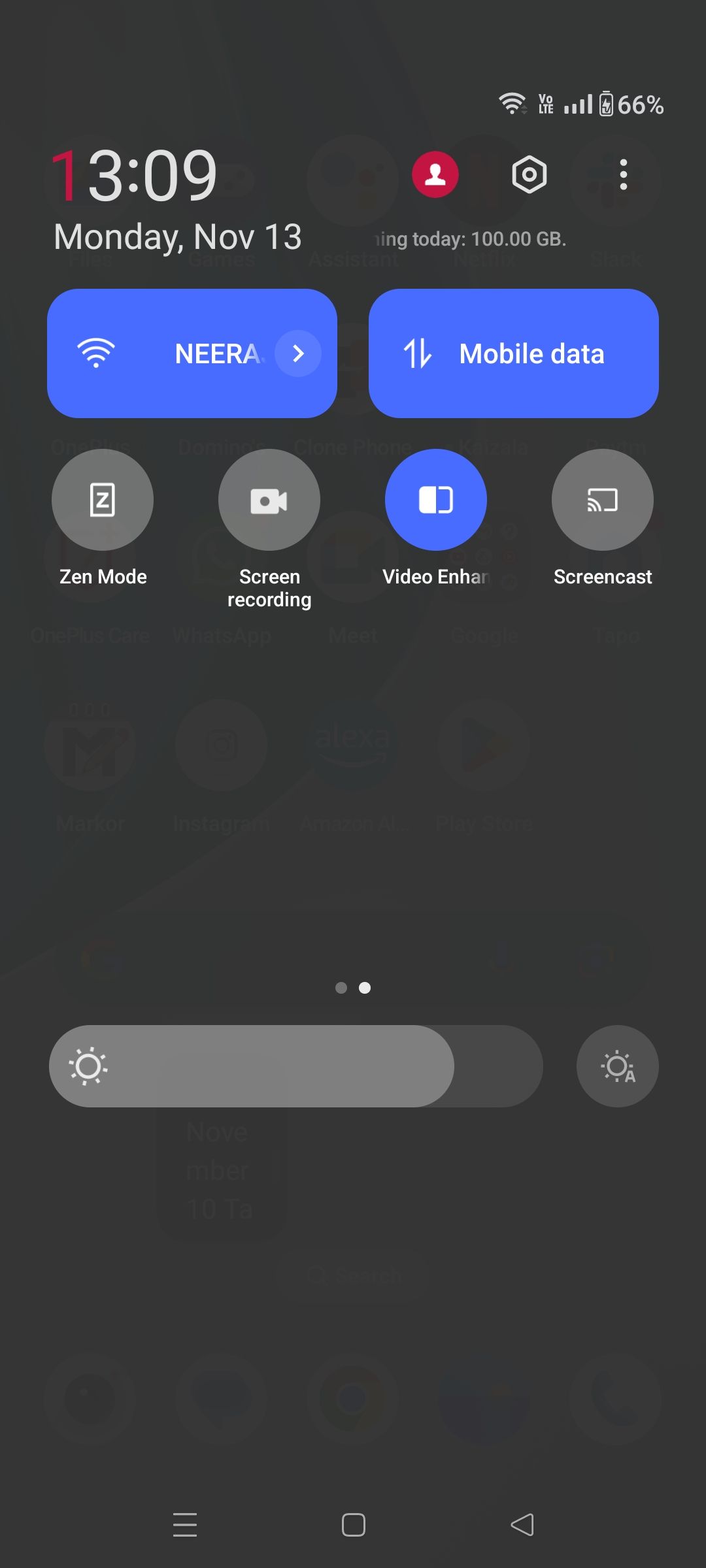

Vous pouvez utiliser la fonction d’enregistrement d’écran pour partager votre jeu et enregistrer vos commentaires. Pour cela, sélectionnez les options Enregistrer le son du système et Enregistrer le son du microphone. . Ensuite, jouez à votre jeu et parlez dans le microphone de votre téléphone pour mettre en avant des moments passionnants.
Vous pouvez visualiser vos vidéos enregistrées à l’écran, les éditer et les découper, appliquer des filtres sympas ou même y ajouter de la musique. Vous pouvez également partager l’enregistrement par e-mail, sur les réseaux sociaux ou via un câble USB.
3. Enregistrez de l’audio avec une application tierce
Si votre téléphone ne dispose pas d’un enregistreur d’écran, vous pouvez en télécharger un sur le Google Play Store. Pour ce tutoriel, nous avons choisi XRecorder d’InShot. C’est l’un des meilleurs enregistreurs d’écran pour Android et offre de nombreuses fonctionnalités, notamment la possibilité d’enregistrer simultanément de l’audio interne et externe.
Télécharger : XRecorder (achats intégrés gratuits disponibles)
Ouvrez l’application XRecorder sur votre appareil Android et suivez les étapes ci-dessous :
- Sélectionnez Activer l’icône flottante puis Afficher sur d’autres applications pour afficher le menu d’icônes flottantes au-dessus des applications. Ensuite, Autoriser XRecorder à accéder aux photos et aux vidéos.
- Appuyez sur l’icône engrenage dans l’application pour accéder à ses paramètres. Ensuite, sélectionnez Paramètres audio dans la section Vidéo.
- Choisissez Microphone, Audio interne ou , en fonction de ce que vous prévoyez d’enregistrer. Interne et microphone
- Maintenant, ouvrez une application ou un jeu que vous souhaitez enregistrer. Appuyez sur l’icône flottante du XRecorder sur votre écran.
- Choisissez le bouton Enregistrer pour démarrer l’enregistrement. La minuterie d’enregistrement apparaîtra immédiatement.
- Lorsque vous avez terminé, appuyez sur l’icône flottante et appuyez sur le bouton rouge Arrêter. Votre vidéo sera enregistrée sur l’application XRecorder et vous pourrez la modifier avant de la partager.

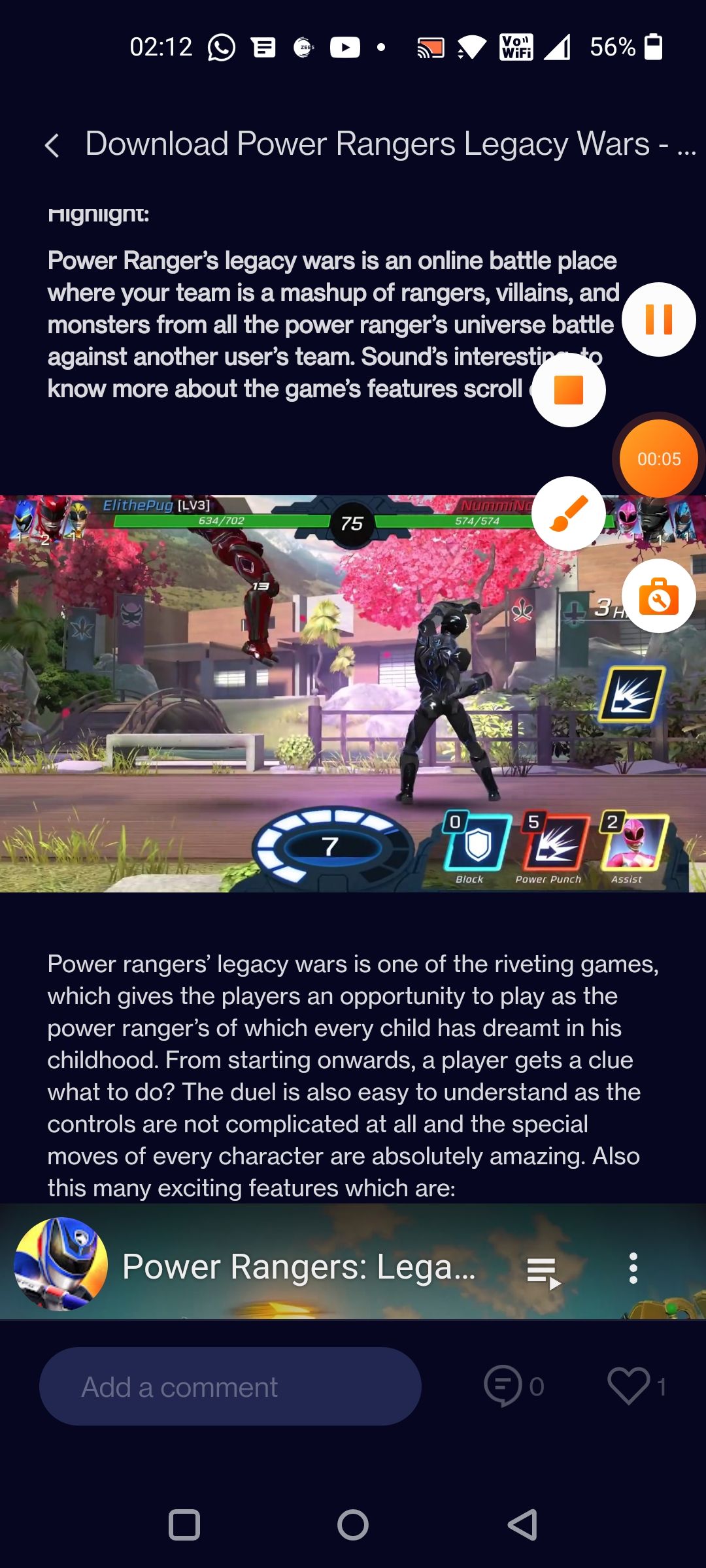
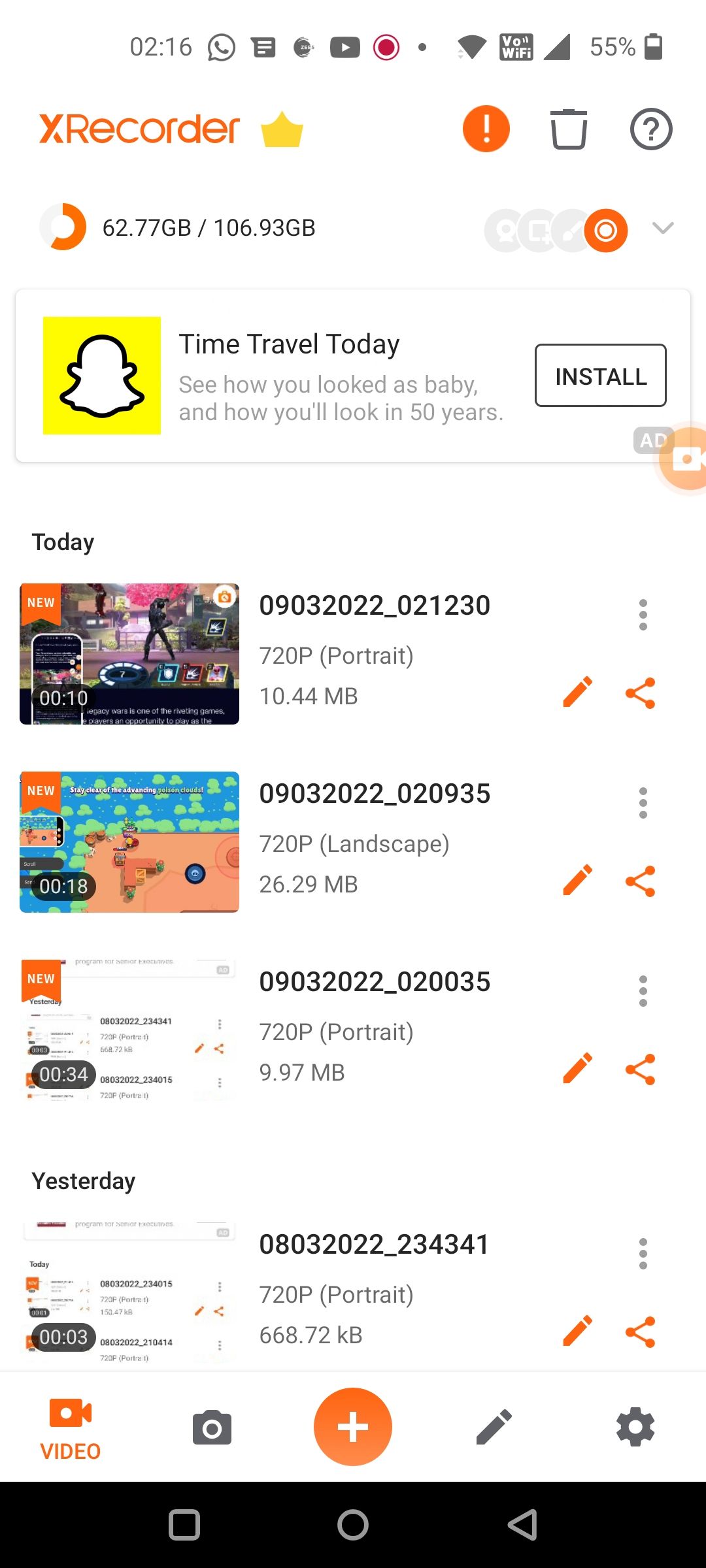
Il existe de nombreuses façons d’enregistrer l’écran de votre téléphone Android en plus d’utiliser des applications comme XRecorder. N’hésitez donc pas à explorer d’autres options si vous n’êtes pas fan de cette application.
4. Enregistrez de l’audio sur votre téléphone à l’aide d’un micro externe
Si vous êtes un créateur de contenu ou un vlogueur, vous savez que la qualité audio est essentielle pour transmettre votre message à votre audience. Même si les microphones intégrés de votre téléphone peuvent faire un travail raisonnable, investir dans un microphone externe peut garantir des enregistrements audio de meilleure qualité.
Vous disposez de plusieurs options de microphone pour votre téléphone Android en fonction de votre budget, notamment des micros-cravates abordables que vous pouvez brancher sur la prise jack 3,5 mm de votre téléphone. prise casque.
Si votre téléphone ne dispose pas d’une prise casque, vous pouvez choisir un microphone USB-C à brancher sur votre appareil et enregistrer le son. Et si cela n’est pas assez pratique, vous pouvez vous procurer des microphones Bluetooth sans fil qui peuvent se fixer sur votre chemise pour enregistrer votre voix pendant votre vlogging.
Pourquoi enregistrer votre voix ou votre audio ?
L’enregistrement de votre voix ou de tout autre audio à l’aide de votre téléphone présente plusieurs cas d’utilisation. En tant qu’étudiant, vous pouvez prendre des notes d’étude sur votre téléphone. Un professionnel de la création pourrait enregistrer instantanément une idée qui lui vient à l’esprit au lieu de l’écrire. Vous pouvez même enregistrer une réunion client pour capturer tous les détails.
À la maison, votre téléphone serait utile pour enregistrer des moments privilégiés et créer des souvenirs. Les premiers mots de votre bébé, le miaulement de votre chat ou une chanson que vous souhaitez chanter et partager : vous pouvez tous les enregistrer. Et si vous êtes un joueur passionné, vous pouvez également enregistrer et partager votre jeu.
Capturer de l’audio en toute simplicité avec votre téléphone Android
Comme vous le savez maintenant, il est facile d’enregistrer de l’audio externe ou interne sur votre téléphone Android. Les enregistreurs intégrés ou une application du Play Store suffisent. Et si vous n’êtes pas satisfait de la qualité du micro intégré, vous pouvez toujours opter pour un micro externe abordable.
Alors, utilisez l’une des méthodes ci-dessus dont nous avons discuté ici pour créer des notes vocales, enregistrer des réunions ou capturer des moments spéciaux sur votre téléphone Android.



Laisser un commentaire